Comment créer une superbe page de destination Twitter
Publié: 2021-12-22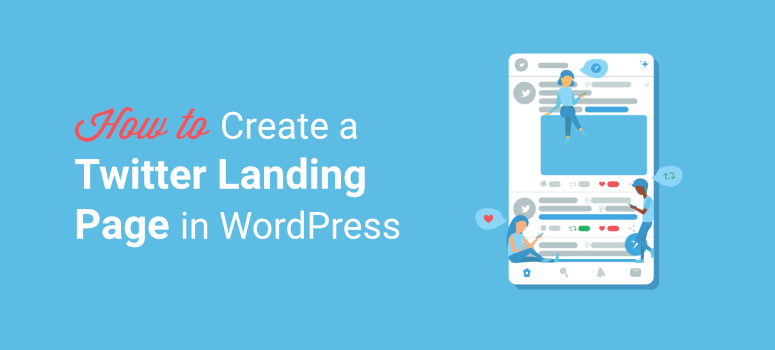
Vous souhaitez apprendre à créer facilement une landing page Twitter ?
Lorsque vous redirigez vos abonnés Twitter vers la page d'accueil de votre site Web ou la page de vos produits, ils auront du mal à naviguer sur votre site pour trouver ce sur quoi ils ont cliqué.
C'est pourquoi vous avez besoin d'une page de destination distincte pour votre public Twitter afin d'afficher les informations qu'ils recherchent en un seul clic. Cela vous aidera à générer plus de trafic vers votre contenu et à augmenter l'engagement.
Dans cet article, nous allons vous montrer comment créer facilement une landing page Twitter dans WordPress afin de booster vos conversions.
Mais d'abord, apprenons ce qu'est une page de destination Twitter.
Qu'est-ce qu'une page de destination Twitter ?
Une page d'accueil Twitter est une page Web dédiée qui est créée pour encourager vos abonnés Twitter à s'inscrire à votre liste de diffusion ou à acheter un produit.
Cette page peut être utilisée comme lien dans la page bio de votre profil Twitter. Ainsi, vos visiteurs peuvent cliquer sur le lien de la page de destination pour en savoir plus sur votre marque.
Avec une page de destination Twitter, vous pouvez vous concentrer sur un certain produit ou service et le promouvoir sans distractions, telles que des bannières publicitaires et des menus de navigation. C'est un incontournable si vous souhaitez lancer des campagnes Twitter payantes pour booster vos ventes de produits.
Voici un exemple de campagne Twitter par Beats by Dre. Les utilisateurs cliquent sur le lien donné pour en savoir plus sur l'offre.
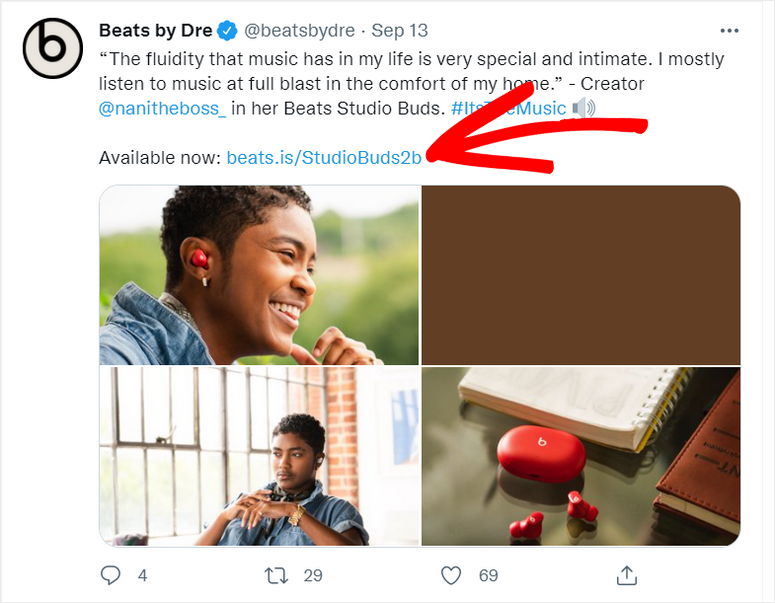
Lorsque les utilisateurs de Twitter cliquent sur le lien, ils sont redirigés vers la page de destination du produit qui comprend plus de détails sur le produit et l'offre spécifiée dans la publication.
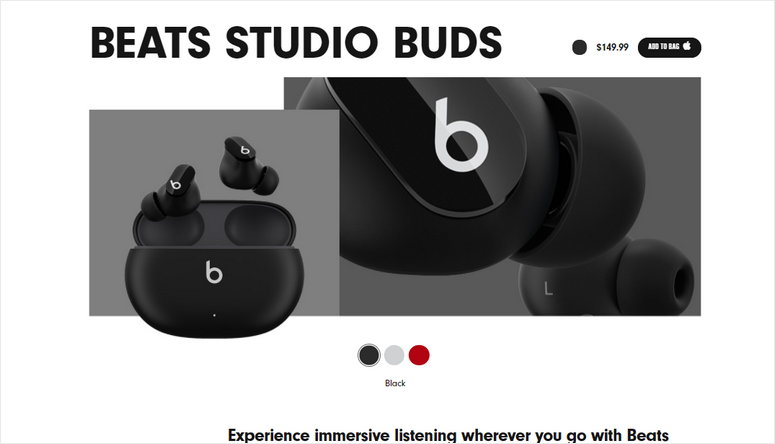
Comme cela, vous pouvez également créer une page de destination Twitter pour votre site. Voici quelques éléments de page que vous devriez envisager d'ajouter à votre page de destination :
- Titre accrocheur qui incite les visiteurs à rester plus longtemps
- Copie claire et convaincante qui correspond à l'offre dans le message Twitter
- Des images attrayantes pour mettre en valeur vos produits. Par exemple, si vous vendez votre eBook, vous devez ajouter vos photos de l'eBook
- Boutons et sections d'appel à l'action (CTA) pour inciter les visiteurs à s'abonner ou à acheter votre produit
- Avis ou témoignages de clients pour montrer des histoires de clients et gagner la confiance des visiteurs
Maintenant que vous savez quels éléments de page ajouter, apprenons à créer une page de destination Twitter pour convertir vos abonnés en abonnés et en clients.
Créer une page de destination Twitter dans WordPress
Avec l'aide des constructeurs de pages, vous pouvez facilement créer une page de destination pour vos campagnes Twitter sans aucune connaissance en matière de codage.
Pour ce tutoriel, nous utilisons SeedProd, le meilleur plugin de création de pages de destination pour WordPress.
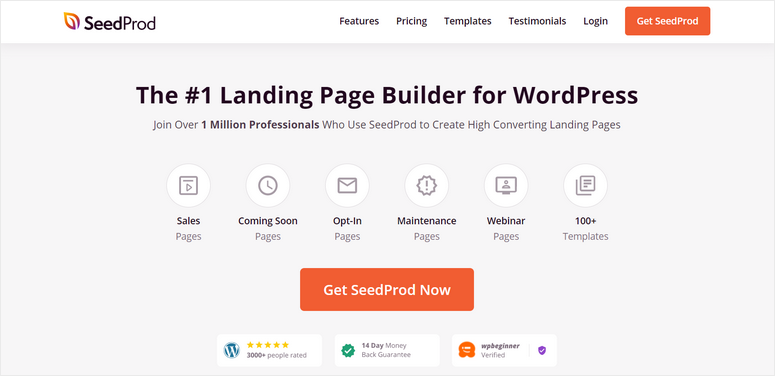
SeedProd est un puissant constructeur de pages qui vous permet de créer tout type de page de destination pour promouvoir vos produits et services.
Avec son générateur de page simple par glisser-déposer, vous pouvez facilement ajouter et supprimer des blocs de page. Vous obtiendrez plus de 40 blocs de contenu que vous pourrez utiliser pour créer une superbe page de destination Twitter.
SeedProd est également livré avec une bibliothèque de plus de 150 superbes modèles de pages de destination. Vous pouvez donc sélectionner celui qui répond à vos besoins et personnaliser la page à votre guise.
Voici quelques-unes des fonctionnalités qui font de SeedProd le meilleur choix pour créer votre landing page Twitter :
- Réactif : Toutes les pages de destination que vous créez se chargeront rapidement et magnifiquement sur tous les types d'appareils.
- Optimisé pour le référencement : intégrez des outils de référencement tels que All in One SEO et Google Analytics pour améliorer le classement de vos résultats de recherche.
- Blocs de page uniques : ajoutez des blocs de contenu à conversion élevée tels que des formulaires optin, des témoignages, des comptes à rebours et des boutons CTA.
- Sections intelligentes : choisissez parmi une collection de modèles pour ajouter facilement des sections telles que l'en-tête du héros, l'appel à l'action, le pied de page, etc.
- Intégrations de marketing par e-mail : créez votre liste de diffusion en vous connectant à des services de marketing par e-mail tels que Constant Contact, AWeber, Active Campaign, etc.
- Protection anti-spam : protégez votre page de destination contre les pirates et les robots spammeurs avec l'option Google reCAPTCHA.
Parallèlement à cela, SeedProd propose une page Coming soon intégrée, 404 pages, une page de connexion et un mode de maintenance. Cela vous aide à informer vos clients chaque fois que votre site est en panne ou en construction.
Cela dit, apprenons à créer une page de destination Twitter à l'aide du plugin SeedProd.
Étape 1 : Installer et activer le plugin SeedProd
Tout d'abord, vous devez vous inscrire pour un compte SeedProd.
Après votre inscription, vous trouverez le fichier de téléchargement et votre clé de licence dans l'onglet Téléchargements .
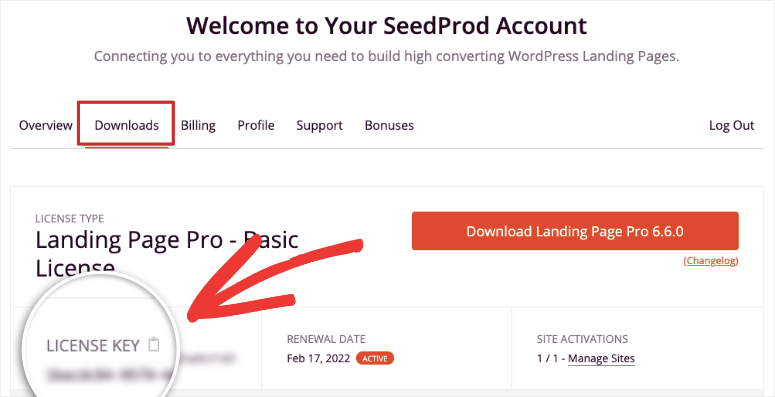
Ensuite, installez le plugin SeedProd sur votre site. Pour plus de détails, vous pouvez consulter notre guide sur la façon d'installer un plugin WordPress.
Une fois que vous avez installé et activé le plugin, ouvrez l'onglet SeedProd »Paramètres et entrez votre clé de licence ici.
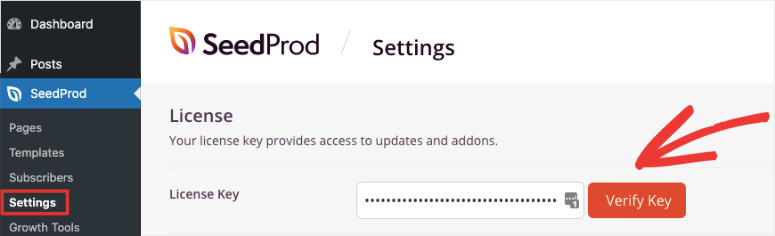
Cliquez sur le bouton Vérifier la clé pour voir le message de vérification réussie.
Vous pouvez maintenant commencer à créer votre page de destination Twitter dédiée.
Étape 2 : créer une nouvelle page de destination
Pour créer une nouvelle page de destination, accédez à l'onglet SeedProd à partir de votre tableau de bord d'administration.
Ici, vous pouvez voir les options pour configurer le mode Coming Soon, le mode Maintenance, la page de connexion et la page 404 pour votre site.
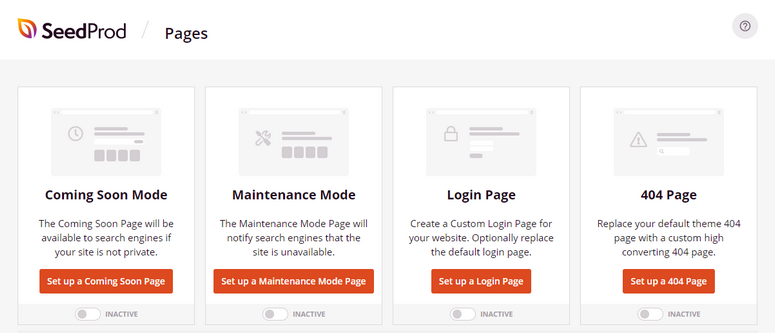
Si vous faites défiler vers le bas, vous trouverez le bouton Ajouter une nouvelle page de destination pour créer une nouvelle page de destination.
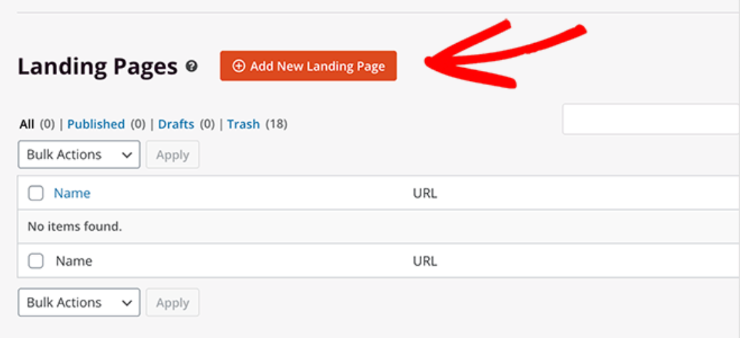
Ensuite, vous verrez la bibliothèque de modèles qui propose plus de 100 conceptions de pages de destination pour vous aider à démarrer. Vous pouvez utiliser un modèle vierge et créer une page à partir de zéro.
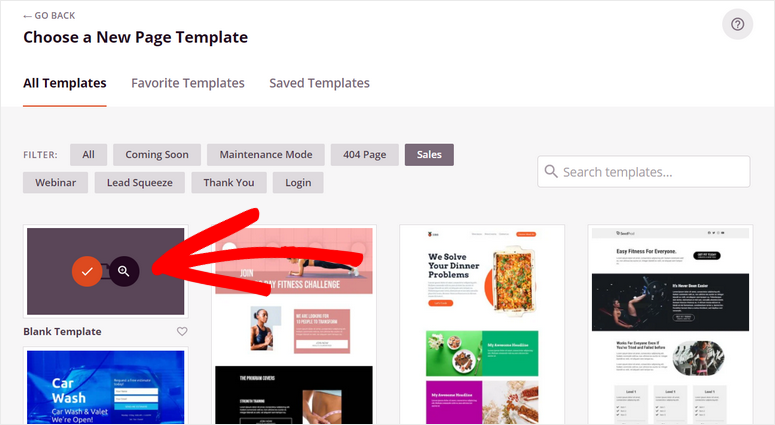
Ou utilisez les filtres tels que bientôt disponible, webinaire, prospection, merci et autres pour trouver le bon modèle pour votre site.
Lorsque vous survolez un modèle, l'icône de la loupe apparaît. Vous pouvez cliquer dessus pour prévisualiser un modèle sur la même page.
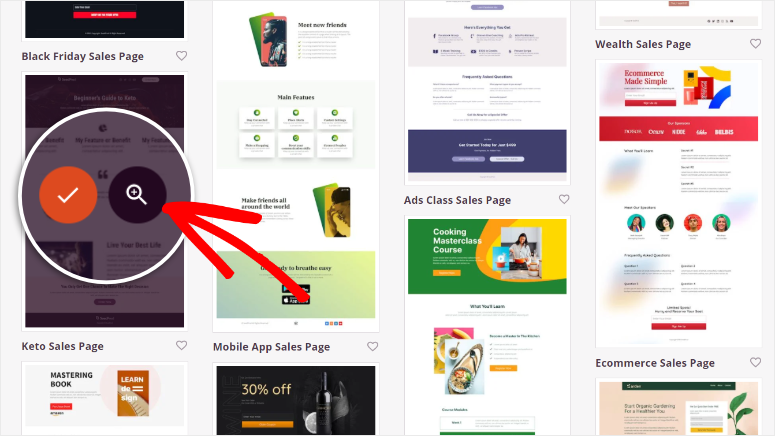
Nous utilisons le modèle de page de vente Keto comme exemple pour ce didacticiel.
Après avoir sélectionné le modèle, vous devrez entrer le nom et l'URL de votre page de destination Twitter.
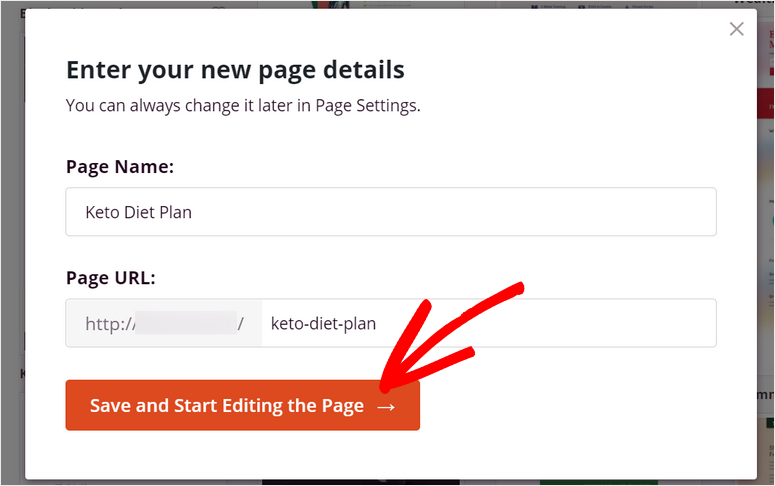
Cliquez sur le bouton Enregistrer et commencer à modifier la page pour lancer le générateur de page SeedProd.
Nous allons maintenant vous montrer comment personnaliser le modèle de page de destination en fonction de vos préférences.
Étape 3 : Personnalisez votre page de destination Twitter
Avec l'aide du générateur de pages par glisser-déposer de SeedProd, vous pouvez facilement modifier votre page de destination sans toucher une seule ligne de code.
Sur le côté gauche du constructeur de pages, tous les blocs de contenu sont divisés en 3 sections : Standard, Avancé et WooCommerce.

Dans la section Standard , vous trouverez les blocs de contenu de base tels que les titres, les images, les boutons CTA, etc.
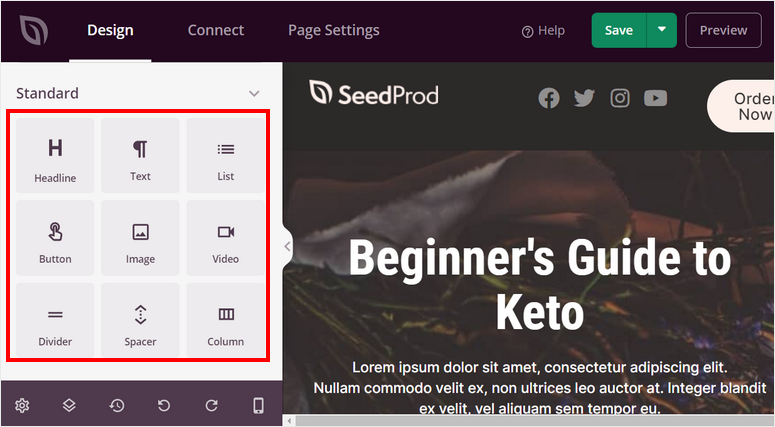
Dans la section Avancé , vous trouverez plus de blocs de contenu qui vous aideront à mieux convertir. Certains des blocs sont :
- Formulaire d'option
- Cadeaux
- Compte à rebours
- Titre animé
- Témoignages
- Partage social
- Évaluation étoilée
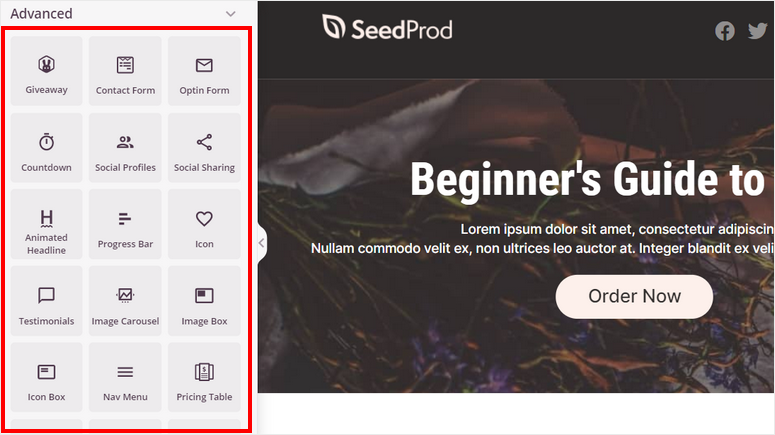
Dans la section WooCommerce , il existe des blocs de contenu liés à WooCommerce, tels que l'ajout au panier, le paiement, le panier, etc.
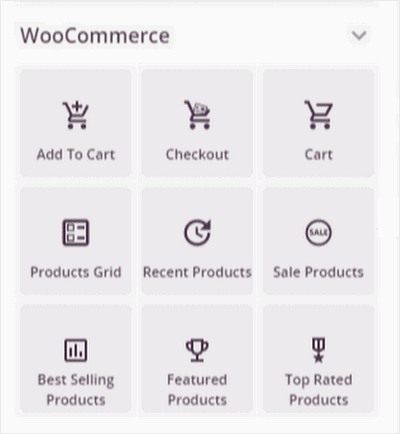
Vous pouvez ajouter ces blocs et vous connecter à WooCommerce pour vendre vos produits directement depuis votre page de destination Twitter.
Pour ajouter l'un de ces blocs de contenu, il vous suffit de faire glisser et de déposer les blocs sur le côté droit du générateur de page. Par exemple, nous ajoutons un formulaire optin sur notre page de destination.
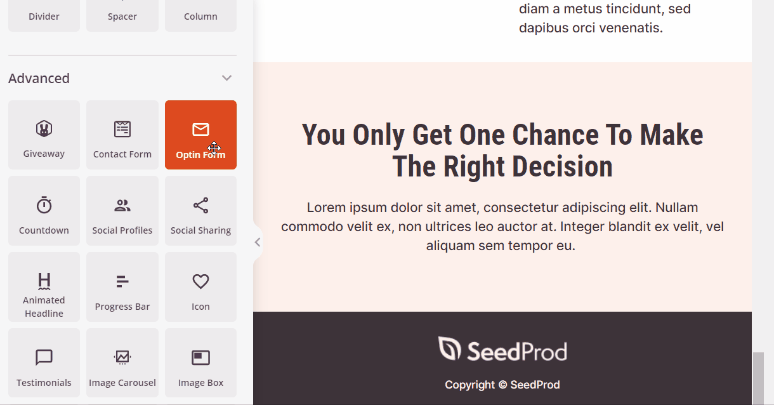
Si vous souhaitez modifier un bloc de contenu, vous pouvez simplement cliquer dessus et vous verrez les paramètres du bloc. Maintenant, modifiez le texte, la police et les autres options en fonction de votre style.
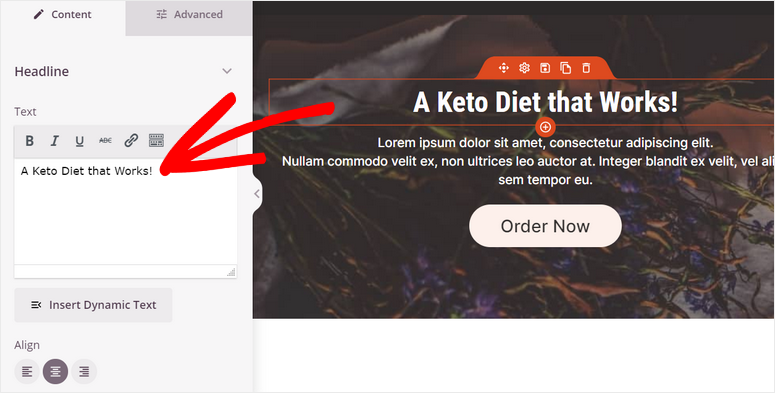
De plus, SeedProd vous permet de modifier votre bouton CTA afin de mieux convertir. Il existe des options pour modifier le texte, la couleur, les polices et le modèle des boutons.
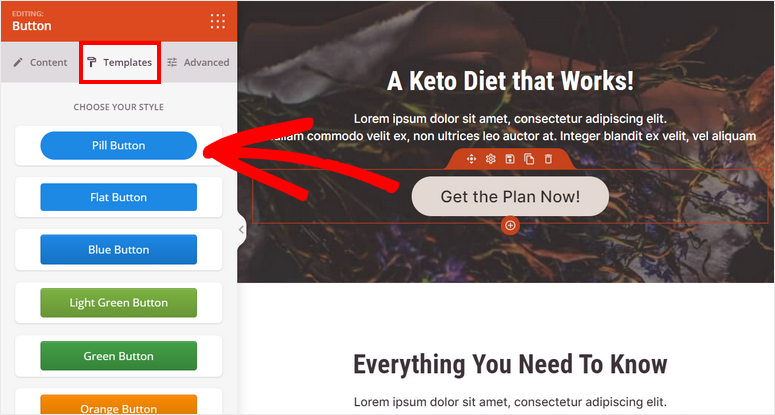
En dehors de cela, vous pouvez modifier une section entière en cliquant sur le côté aperçu de la page du constructeur de page. Il vous permet de modifier l'image d'arrière-plan, la couleur, etc.
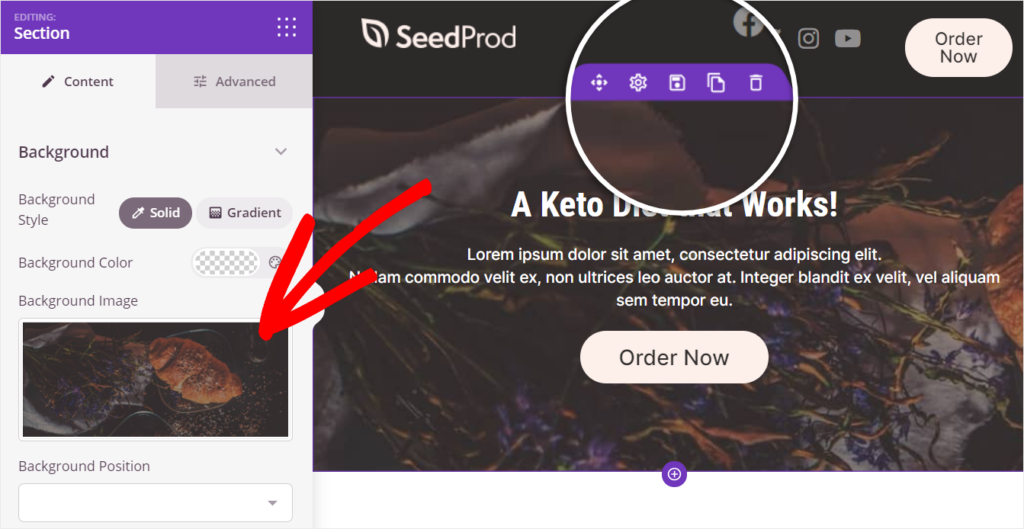
Une fois que vous avez terminé de modifier les blocs de contenu et les sections, accédez aux paramètres globaux dans le coin inférieur gauche du générateur de page. Il existe 4 options, notamment les polices, les couleurs, l'arrière-plan et le CSS personnalisé.
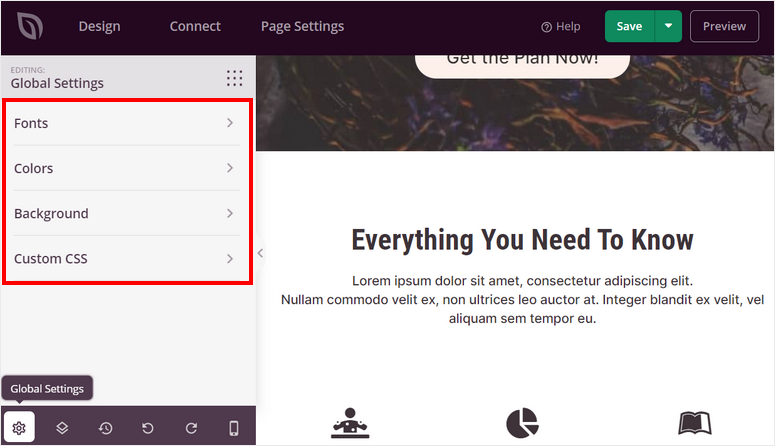
Ici, vous pouvez modifier la police, la couleur et l'image d'arrière-plan de l'ensemble de la page de destination Twitter. SeedProd vous permet de rechercher et d'ajouter des images de stock directement dans le générateur de page.
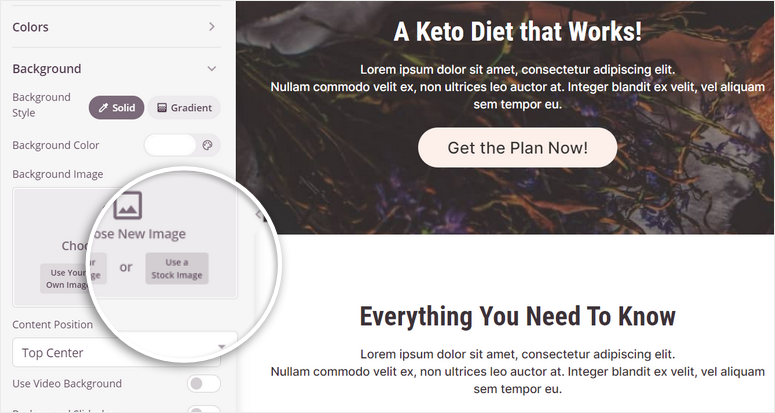
Après avoir configuré les paramètres globaux, n'oubliez pas de cliquer sur le bouton Enregistrer .
Vous êtes maintenant prêt à connecter votre page de destination Twitter à votre fournisseur de services de messagerie.
Étape 4 : connectez votre fournisseur de services de messagerie
SeedProd vous permet de vous intégrer à des services de marketing par e-mail tels que Constant Contact, Aweber, ConvertKit, etc. Cela signifie que vous pouvez importer automatiquement les informations de contact des utilisateurs qui s'inscrivent sur votre site.
Il vous permet également de segmenter vos contacts et de les envoyer à différentes listes de diffusion en fonction de l'entrée de l'utilisateur.
Pour connecter votre liste de marketing par e-mail, ouvrez l'onglet Connecter en haut du générateur de page. Ici, vous pouvez voir tous les fournisseurs de services de messagerie avec lesquels vous pouvez vous connecter.
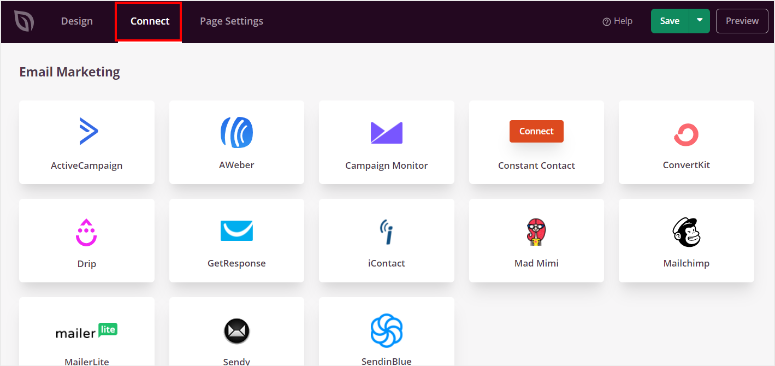
Sélectionnez votre fournisseur de service de messagerie et cliquez sur le bouton Connecter un nouveau compte . Suivez ensuite les instructions qui s'affichent à l'écran.
Les fournisseurs de services de messagerie populaires vous demanderont d'entrer votre clé API pour connecter votre compte. Vous pouvez obtenir le vôtre à partir du tableau de bord de votre compte de messagerie.
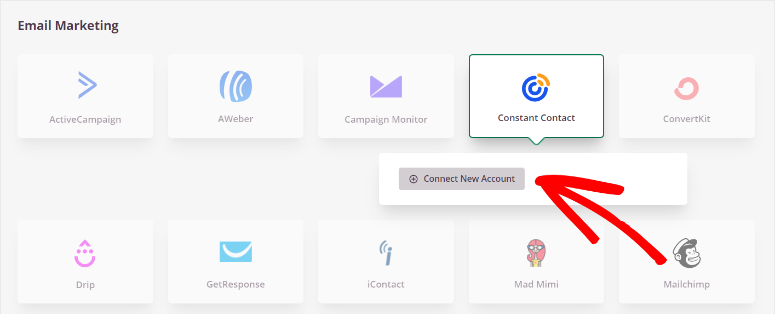
Enregistrez vos paramètres une fois que vous avez terminé. Vous êtes maintenant prêt à configurer des e-mails de répondeur automatique pour vos abonnés.
Une dernière chose que vous devez faire avant de publier votre page de destination est de personnaliser les paramètres de votre page.
Étape 5 : Configurer les paramètres de la page
Pour optimiser les performances et le référencement de votre site, vous devrez configurer les paramètres de la page. Vous pouvez y accéder via l'onglet Paramètres de la page dans la barre supérieure du générateur de formulaires.
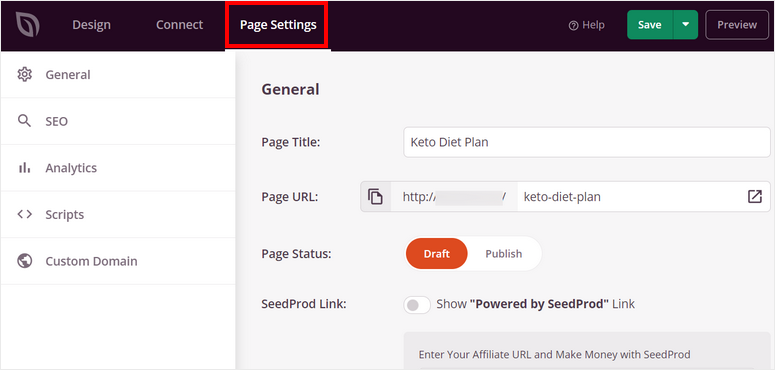
Ici, vous verrez ces paramètres de pages :
- Paramètres généraux : modifiez le titre, l'URL et l'état de la page. Il existe également une option pour afficher ou masquer le lien "Powered by SeedProd" sur la page.
- SEO : intégrez le plugin All in One SEO et optimisez votre page de destination Twitter pour un meilleur classement SEO.
- Analytics : suivez le trafic sur votre page de destination avec des plugins d'analyse comme MonsterInsights.
- Scripts : ajoutez un code personnalisé pour personnaliser encore plus le style de la page. Vous pouvez quitter cette partie si vous n'êtes pas à l'aise avec le codage.
Une fois que vous avez terminé avec les paramètres, cliquez sur le bouton Enregistrer .
Tout ce que vous avez à faire maintenant est de publier votre page de destination sur votre site WordPress.
Étape 6 : Publiez votre page de destination Twitter
Pour publier votre page de destination, cliquez sur la flèche déroulante à côté du bouton Enregistrer et cliquez sur l'option Publier .
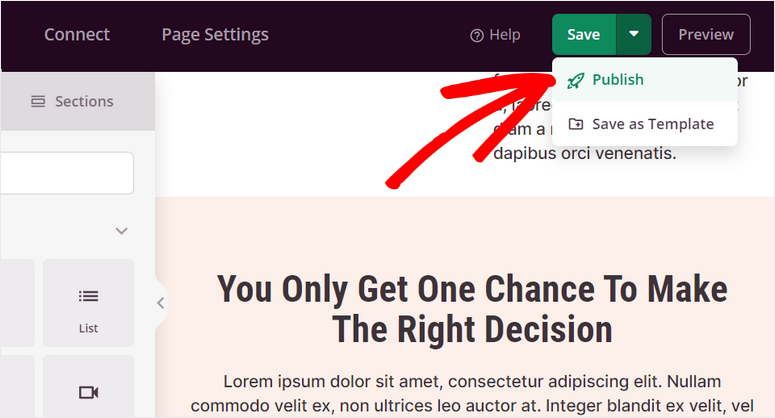
Une fois votre page publiée, vous verrez une fenêtre contextuelle avec un message de réussite. Ici, vous pouvez cliquer sur le bouton Voir la page en direct pour voir à quoi ressemble votre page de destination Twitter.
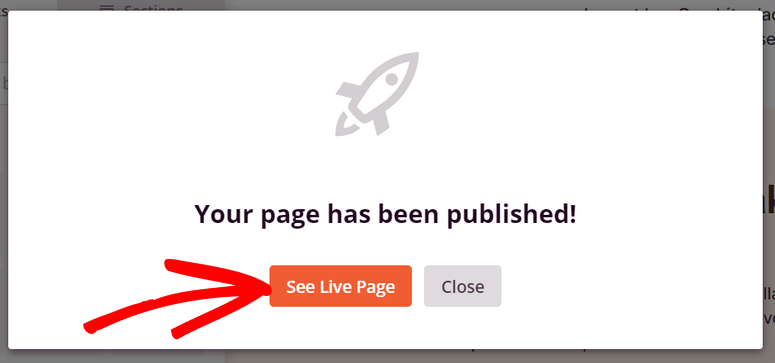
Bravo! Vous avez créé avec succès une page de destination pour votre campagne Twitter afin d'augmenter votre taux de conversion.
Nous espérons que ce didacticiel vous a aidé à apprendre à créer facilement une page de destination Twitter dans WordPress.
SeedProd est le plugin de création de pages de destination n ° 1 pour les sites WordPress. Il offre un constructeur de pages convivial pour les débutants qui vous permet de créer des pages de destination à forte conversion pour n'importe quel usage.
Avec SeedProd, vous pouvez facilement créer et personnaliser une landing page pour vos campagnes Twitter. Vous pouvez également créer des pages de destination pour vos autres campagnes sur les réseaux sociaux.
En outre, OptinMonster est un autre excellent outil pour maximiser vos résultats marketing. Il vous permet de créer tous types de campagnes telles que des barres flottantes, des popups, des tapis de bienvenue, etc.
Pour augmenter vos conversions, vous pouvez définir des règles de ciblage pour afficher vos campagnes marketing aux bonnes personnes au bon moment.
Pour vos prochaines étapes, vous pouvez consulter ces ressources :
- Meilleurs plugins Twitter pour WordPress
- Partager automatiquement les publications WordPress sur Facebook et Twitter
- Les meilleurs plugins WordPress pour rendre votre site mobile
Ces publications vous aideront à connecter votre compte Twitter à votre site WordPress et à partager facilement des publications automatisées. Le dernier vous aidera à optimiser vos pages de destination pour les utilisateurs mobiles.
